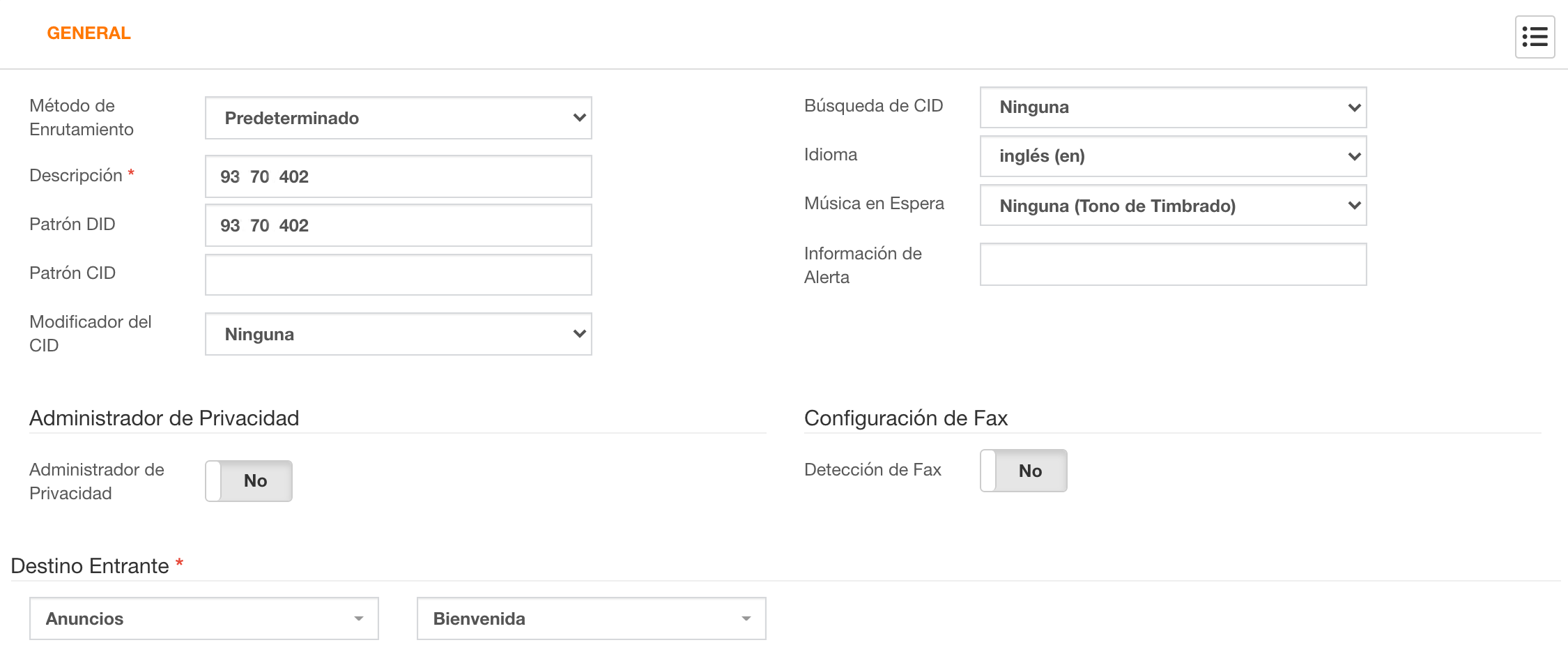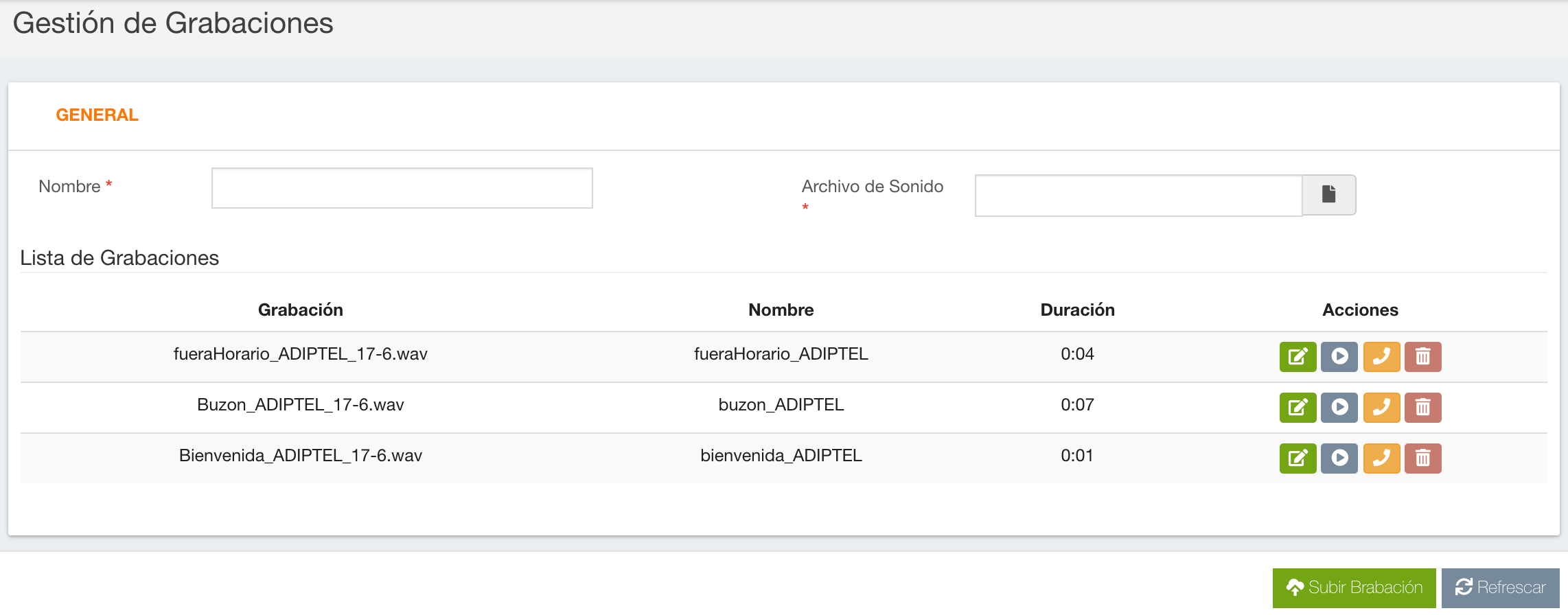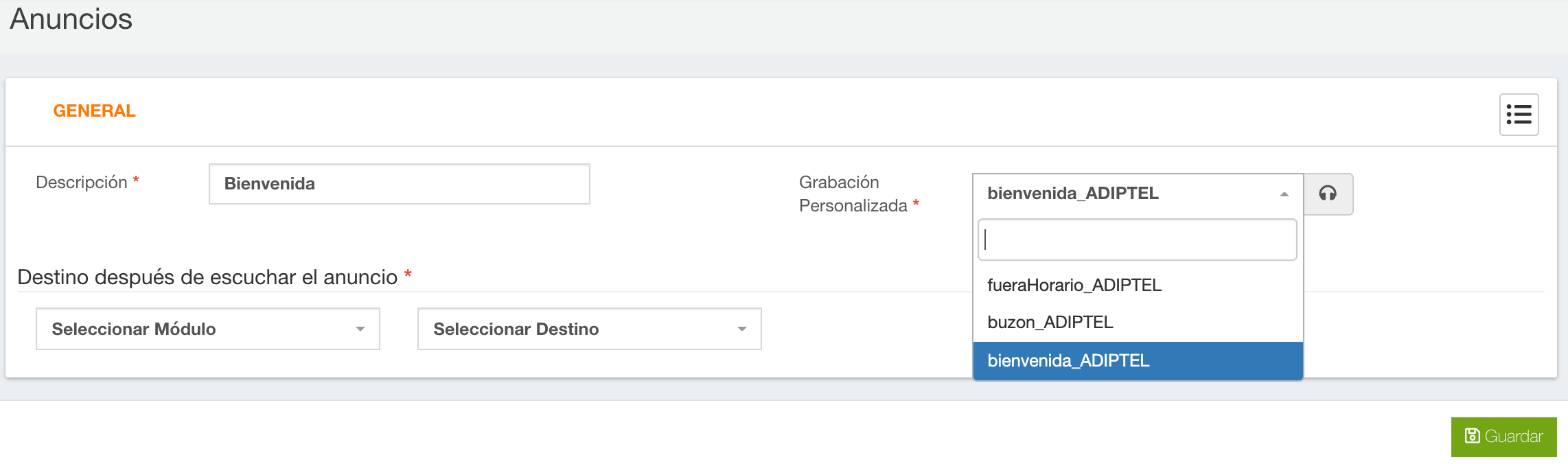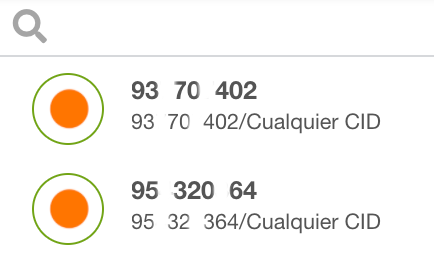La locución de bienvenida es lo primero que escucha una persona al llamar a la centralita, podemos crear una locución en formato WAV o MP3 que diga “Bienvenido a mi empresa” o “ha llamado a mi empresa”.
También puede grabar la locución desde una extensión.
Vamos a la opción Gestión de grabaciones.
Ajustes > Guías de Voz > Gestión de Grabaciones.
Nombre: Pondremos un nombre a la locución que la identifique.
Archivo de Sonido: Pulsaremos sobre el icono y buscaremos el fichero en nuestro ordenador, luego pulsaremos el botón “subir Grabación”
Una vez subida la grabación debemos asociar la grabación a un anuncio.
PBX > Llamadas Entrantes > Anuncios
Descripción: Le damos un nombre descriptivo al anuncio y seleccionamos la grabación que hemos realizado anteriormente.
Debemos indicar dónde ira la llamada después de escuchar el anuncio, seleccionaremos un modulo y un destino que previamente deberemos haber configurado, sino, no aparecerá la opción, por ejemplo un grupo de salto, un IVR, una extensión, etc.
Una vez hayamos completado el formulario guardamos, pero no se para efectivo hasta que no pulsemos el icono que aparecerá en la parte superior.
Luego debemos definir dónde irá el anuncio, al ser la locución de bienvenida debe ser lo primero.
PBX > Externo > Rutas entrantes.
Buscamos el numero geográfico que vamos a configurar, pulsando el siguiente icono nos aparecerá el listado de los números geográficos que tenemos asociados.
Pulsamos el numero geográfico y nos aparece el siguiente formulario. Nos fijamos en la última línea y seleccionamos el modulo anuncios en Destino e Entrante y el destino el nombre que le hayamos dado a la locución de bienvenida y guardamos.